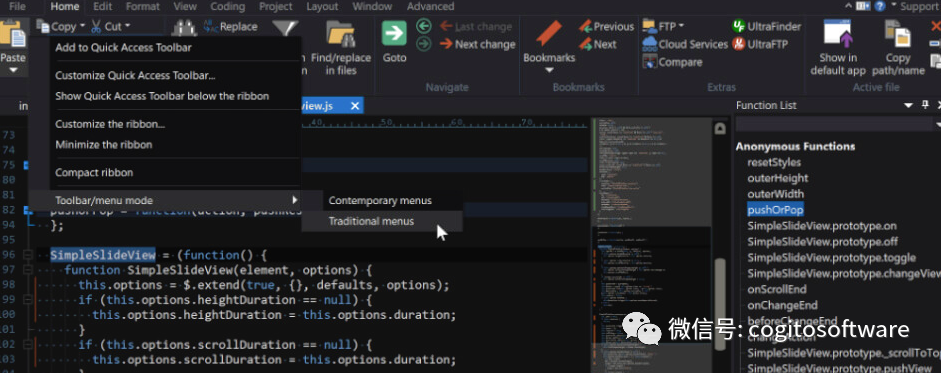
概述
UltraEdit 是一個功能強大的基于磁盤的文本編輯器、程序員編輯器和十六進制編輯器,用于編輯HTML、PHP、JavaScript、Perl、C/C++、Python和幾乎任何其他編碼/編程語言。UltraEdit 可以處理和編輯超過4 GB 的文件。UltraEdit 支持32 位和 64位 Windows平臺(Windows10 及更高版本)上的 64位文件處理。
UltraEdit文本編輯功能
基于磁盤的文本編輯——支持編輯4GB以上的大文件,使用最少的RAM
可配置的選項卡選項(多個制表位值、使用空格而不是制表符等)
基于文件類型/擴展名的制表符/自動換行選項
帶有插入符號和狀態欄指示的插入/重寫模式
段落對齊
1、左、中、右、填充(固定間距字體)
2、重新格式化段落(清理和美化文本)
3、支持單倍行距、1.5倍行距和雙倍行距
拖放編輯
加入行(可選合并空格)
雙擊(可選的Shift修飾符)以突出顯示所有出現的所選單詞
邊距中的線變化指示器(可選)
1、已保存的更改以綠色指示
2、未保存的更改以紅色指示
3、可配置的顏色(在編輯器主題中設置)
自動縮進換行
支持超長行(添加換行前最多20,000 個字符)
主頁鍵位置首先是非空格,然后是第一個字符
IntelliMouse 滾動支持
將選擇另存為單獨的文件
恢復為已保存(刷新活動文件)
收藏夾文件列表(最多可存儲50 個您喜歡的文件)
最近打開/關閉的文件列表
1、配置要顯示的文件數(最多32 個)
2、按住Ctrl并單擊列表中的多個項目一次打開
3、一次打開所有最近的文件
保存狀態
1、在沒有提示保存任何內容的情況下關閉UltraEdit,然后從您離開的地方繼續- 未保存的更改將被恢復
2、適用于本地、網絡、FTP,甚至未保存的“編輯”文件
3、更喜歡提示保存?在高級 ?設置? 文件處理? 會話選項下禁用此功能
制作活動文件的副本/備份
重命名活動文件
刪除活動文件
使用Ctrl +鼠標滾輪放大或縮小文本
活動行和活動列突出顯示
可選擇顯示空格、制表符和換行符
切換行號和列標尺
將UltraEdit設置為“Alwayson Top”以始終將其置于其他窗口之上
全屏模式最大化編輯空間
列模式(Alt + C)進行列/塊選擇
快速列模式(按住Alt并拖動鼠標進行塊選擇)
編輯主題
1、用于創建和修改主題的管理主題對話框:
整個應用程序的皮膚(可停靠面板、菜單、工具欄、文件選項卡、狀態欄等)
設置編輯器顏色
設置語法高亮顏色
2、一鍵切換主題
3、使用多個預定義主題之一或創建您自己的主題
4、添加語法高亮的新語言時,UltraEdit會自動為新語言選擇主題的默認顏色
5、導入、導出并與他人共享您的主題
多插入編輯和多選
1、使用Ctrl +單擊設置多個插入符號,以便一次在多個位置進行編輯
2、使用Ctrl + 雙擊或Ctrl + Clickn' drag 進行多個不連續的選擇進行編輯
3、按Ctrl + Alt + Z刪除最后設置的插入符號/選擇
4、Ctrl+ 單擊插入符號或選擇以將其從集中刪除
5、選擇幾個連續的行,然后Ctrl +單擊行尾以外的行以快速插入行尾
6、一次剪切、復制和粘貼多個不連續的行或選擇
提示欄
1、查看與您正在做的工作相關的技巧和提示
2、滾動瀏覽所有提示
3、提示設計為自動且不引人注目
打印功能,包括:
1、打印預覽
2、打印行號
3、打印命令不打印隱藏線
4、頁眉/頁腳(帶對齊命令)、頁邊距和分頁符
5、打印彩色語法高亮
6、以橫向或縱向模式在一張紙上打印2 頁
7、顯示器和打印機的獨立字體選擇(支持所有已安裝的字體,包括True Type 字體)
8、打印所有打開的文件
幾乎每個編輯器功能的多級撤消和重做
強大的剪切/復制/粘貼:
1、將突出顯示的語法源復制為HTML 或RTF
2、粘貼HTML 源代碼或原始RTF
3、剪切/復制并附加到剪貼板上的現有數據
4、復制完整文件路徑和名稱
5、除了Windows剪貼板之外,還有多個(最多9 個)用戶剪貼板
6、粘貼Unicode/UTF-8內容時將文件從ANSI 轉換為UTF-8 的選項
文本選擇功能:
1、選擇整個文件、選擇行或選擇單詞
2、選擇用戶定義的文本范圍
3、持久選擇
4、三擊選擇一行
5、單擊邊距中的行號以選擇該行
文本刪除功能:
1、刪除選擇
2、從當前插入符位置刪除到行首或行尾
3、刪除所有書簽行
4、刪除所有隱藏線
5、刪除所有空行和/或空白行
向上或向下移動活動行
重復活動行
拼寫檢查
1、Windows8 及更高版本使用本機Windows拼寫檢查器,支持所有已安裝的(Windows) 語言
2、Windows7 使用第三方Aspell 拼寫檢查器(對UTF-8和非拉丁語言的有限支持)
3、拼寫檢查僅在注釋中,僅在字符串中,僅在兩者或所有內容中
打字時交互式拼寫檢查
自動換行(打開或關閉):
1、在窗口邊緣換行
2、在用戶定義的列號處換行
3、絕對換行(換行里面的話)
打開文件選項卡
1、文件選項卡提供對所有打開文件的快速訪問和輕松切換
2、按以下方式對文件選項卡(打開的文件)進行排序:
名稱
文件擴展名
位置
修改日期
3、兩種樣式:可停靠或固定
4、多行文件選項卡或帶有選項卡溢出選項的單行
5、可停靠文件選項卡可以停靠或浮動在應用程序之外
6、拖動文件選項卡以多次(水平或垂直)拆分窗口
7、將文件選項卡設置為在鼠標懸停時自動隱藏和展開它們
8、選項卡關閉按鈕可選擇在活動文件選項卡或選項卡行末尾可用
9、中鍵單擊以關閉文件選項卡
10、雙擊空白文件選項卡區域以打開新/空白文件
11、關閉左側/右側的標簽
12、基于文件擴展名的文件選項卡背景著色
13、文件選項卡中的文件狀態圖標(新建、已保存、未保存、只讀等)
14、將文件選項卡拖放到應用程序外部,以在UltraEdit的新實例中打開它
15、重命名未保存的文件選項卡
集成文件查看器(選項卡式界面)包括:
1、帶有系統文件圖標和文件信息的文件資源管理器(選擇多個文件打開它們)
2、本地、網絡和遠程/FTP文件的可選拆分視圖
3、資源管理器包括(可選)Windows資源管理器右鍵單擊上下文菜單
4、右鍵單擊一個文件夾并選擇“打開文件”以查看該文件夾中的所有文件,5、過濾并排序它們
6、打開文件列表(關閉/保存/平鋪/打印所選文件)
7、項目文件列表(打開選定的文件)
8、用戶收藏夾和用戶創建的文件組/列表的“列表”選項卡
9、文件視圖和文件資源管理器的過濾器
10、“打開文件”選項卡的文件查找
11、文件樹視圖中的FTP/SFTP 帳戶訪問
12、右鍵單擊以從資源管理器視圖進行比較
13、從文件視圖中拖放文件以在UE 中打開它們
14、將文件選項卡拖放到文件視圖中以將它們添加到項目或列表/收藏夾
用于所有搜索的多行查找和替換對話框(查找、替換、在文件中查找、在文件中替換)
無限書簽
1、單擊邊距以切換書簽
2、在一個文件中設置無限的書簽……甚至是具有數十萬個書簽的多GB 文件
3、動態命名的書簽包括行號、列號、文件中的文本、文件路徑
4、能夠對任何參數進行排序的書簽查看器
5、轉到下一個/上一個書簽
6、清除所有書簽
7、刪除所有書簽行
如果存在選擇,則計算整個文件或選定文本中的單詞數(包括行數)
在當前光標位置插入行、分頁符甚至整個文件
在每個增量處插入字符串(格式化數據庫記錄和插入硬回車的理想選擇)
將日期/時間(F7)插入當前位置的活動文本文件
通過增加/減小字體大小(Ctrl+ 鼠標滾輪)來放大/縮小文本
帶有索引和可搜索內容的完整幫助文件/手冊
上下文相關幫助(按F1訪問當前命令/位置的幫助主題)
大量電源提示供您使用,以最大限度地提高您的效率
-
編程語言
+關注
關注
10文章
1938瀏覽量
34593 -
ultraedit
+關注
關注
0文章
14瀏覽量
8142 -
文本編輯
+關注
關注
0文章
5瀏覽量
5792
原文標題:代碼編輯器:UltraEdit
文章出處:【微信號:哲想軟件,微信公眾號:哲想軟件】歡迎添加關注!文章轉載請注明出處。
發布評論請先 登錄
相關推薦
vim Linux文本編輯器
java文本編輯器下載(源代碼)
文本編輯器
如何進行HTML在線文本編輯器在Java web開發中的使用分析

使用Atom文本編輯器的五個優勢
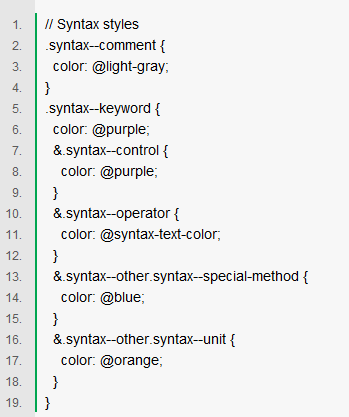




 UltraEdit文本編輯功能介紹
UltraEdit文本編輯功能介紹
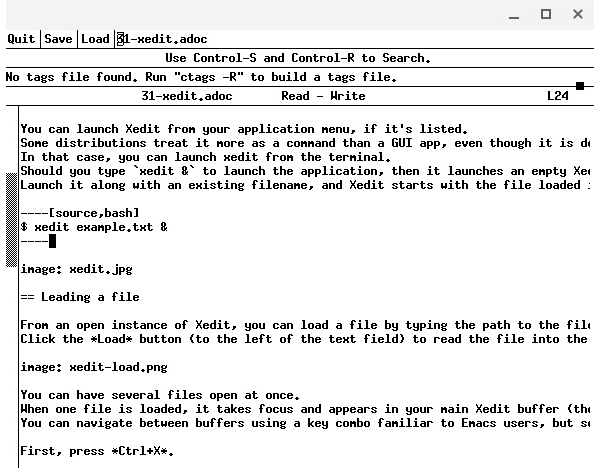










評論